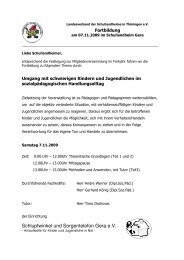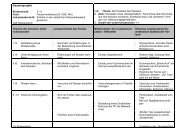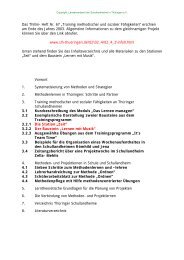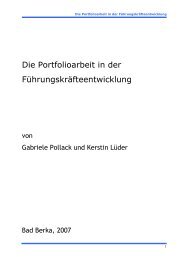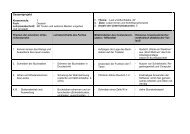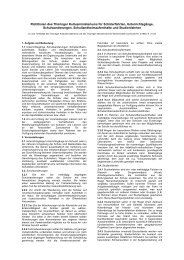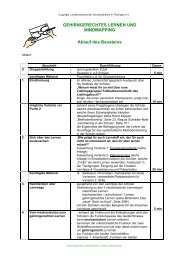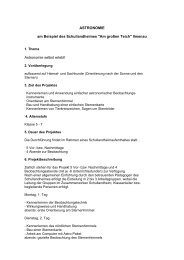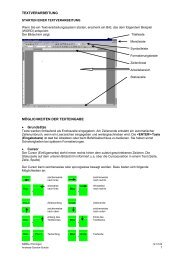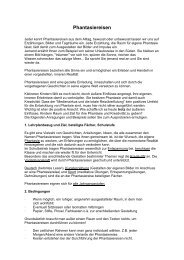Ein Tabellenkalkulationsprogramm ist eine elektronische Rechenhilfe
Ein Tabellenkalkulationsprogramm ist eine elektronische Rechenhilfe
Ein Tabellenkalkulationsprogramm ist eine elektronische Rechenhilfe
Sie wollen auch ein ePaper? Erhöhen Sie die Reichweite Ihrer Titel.
YUMPU macht aus Druck-PDFs automatisch weboptimierte ePaper, die Google liebt.
TABELLENKALKULATION<br />
<strong>Ein</strong> <strong>Tabellenkalkulationsprogramm</strong> <strong>ist</strong> <strong>eine</strong> <strong>elektronische</strong> <strong>Rechenhilfe</strong>. Es <strong>ist</strong> wie ein großes<br />
Rechenblatt in Spalten und Zeilen eingeteilt. In die einzelnen Zellen können Texte, Zahlen und<br />
Formeln eingegeben werden.<br />
Der Nutzen gegenüber dem Rechenblatt besteht darin, dass Rechnungen durch die Formeln<br />
automatisiert durchgeführt werden können. Ändert man <strong>eine</strong> Zahl, werden alle mit dieser Zahl<br />
verbundenen Zahlen ebenfalls neu berechnet. Für die bessere Auswertung von Zahlen können<br />
Diagramme unterschiedlichster Art erzeugt werden.<br />
Der grundsätzliche Aufbau <strong>eine</strong>s <strong>Tabellenkalkulationsprogramm</strong>s entspricht dem <strong>eine</strong>r<br />
Textverarbeitung. Wenn Sie ein <strong>Tabellenkalkulationsprogramm</strong> öffnen erscheint z.B. bei EXCEL97<br />
nachfolgendes Bild.<br />
Bewegen im Arbeitsblatt<br />
Menüzeile<br />
Standard Symbolle<strong>ist</strong>e<br />
Format- Symbolleitse<br />
Bearbeitungsle<strong>ist</strong>e<br />
Spaltenkopf<br />
Zeilenkopf<br />
Feldzeiger<br />
Arbeitsblätter<br />
Die verschiedenen Tabellenfelder, deren Tabellenadresse durch Buchstaben und Zahl (z.B. C3)<br />
gekennzeichnet wird, erreicht man durch Ansteuern mit den Cursortasten oder durch Anklicken mit der<br />
Maus.<br />
<strong>Ein</strong>geben von Text , Zahlen oder Formeln<br />
Das System erkennt in der Regel automatisch, ob es sich bei der <strong>Ein</strong>gabe um <strong>eine</strong>n Text oder um <strong>eine</strong> Zahl<br />
handelt.<br />
Texte werden automatisch linksbündig, Zahlen rechtsbündig angeordnet. Probleme kann es geben, wenn<br />
ein Text mit <strong>eine</strong>r Zahl (z.B. Gliederung) beginnt. <strong>Ein</strong>ige Systeme verlangen dann, dass vor die Textstelle ein<br />
Hochkomma gesetzt wird. Die me<strong>ist</strong>en <strong>Tabellenkalkulationsprogramm</strong>e erkennen diese Stelle automatisch<br />
als Text. Probieren Sie es einfach aus. Die nächste Aufgabe bietet dazu <strong>eine</strong> Möglichkeit<br />
Damit das System <strong>eine</strong> Formel erkennt, <strong>ist</strong> vor die Formel ein Gleichheitszeichen ( = ) zu setzen. Die Formel<br />
<strong>ist</strong> dabei in dem Feld anzugeben, in dem das Ergebnis stehen soll. Formeln dürfen k<strong>eine</strong> Leerzeichen<br />
enthalten (Ausnahme sie stehen in „ Anführungszeichen“)<br />
NEBAL/Thüringen 1<br />
Andreas-Gordon-Schule
TABELLENKALKULATION<br />
Sehr häufig werden bei Rechnungen Bezüge zu ausgewählten Zellen hergestellt (Referenzen). Das <strong>ist</strong><br />
<strong>eine</strong>rseits sehr komfortabel, führt jedoch anderseits zu den me<strong>ist</strong>en Fehlern bei Berechnungen. Wenn man<br />
auf <strong>eine</strong>n festen Wert <strong>eine</strong>r Zelle mehrfach verwenden will, kann man dem Programm mitteilen, dass dieser<br />
Zellenwert als Fixwert zu verarbeiten <strong>ist</strong>. Das geschieht unter Zuhilfenahme des „$“-Zeichens.<br />
Nachfolgende Verwendungsmöglichkeiten sind gegen (Alle Angaben beziehen sich auf mögliche Angaben in<br />
der Zelle A1:<br />
• $A$1 absolute Spalte, absolute Zeile<br />
• $A1 absolute Spalte, relative Zeile<br />
• A$1 relative Spalte, absolute Zeile<br />
Mit der Betätigung der ENTER-Taste wird jede <strong>Ein</strong>gabe übernommen.<br />
In der Bearbeitungszeile sehen Sie links immer, in welcher Zelle Sie sich befinden. Rechts sehen Sie die den<br />
Inhalt der Zelle. Änderungen können Sie wie in der Textverarbeitung vornehmen, wenn Sie in das<br />
Bearbeitungsfeld geklickt haben.<br />
• Durch klicken auf das „Häkchen“ übernehmen Sie die Änderung ( entspricht dem ENTER)<br />
• Das „Kreuz“ steht für , also für Abbruch<br />
Sie können den Zelleninhalt auch direkt in der Zelle bearbeiten, indem Sie <strong>eine</strong>n Doppelklick auf die Zelle<br />
ausführen.<br />
ÜBUNG 1<br />
� Wir wollen die erste Tabelle gestalten.<br />
Sie möchten <strong>eine</strong>n Rechner aus <strong>Ein</strong>zelkomponenten zusammenbauen. Ihr Chef<br />
möchte als Zuarbeit <strong>eine</strong> Übersicht über die möglichen Kosten.<br />
Erstellen Sie bitte <strong>eine</strong> Übersicht mit folgenden Komponenten (auf <strong>eine</strong> konkrete<br />
Typenbezeichnung kann in unserem Beispiel verzichtete werden):<br />
• Motherboard<br />
• Prozessor mit Kühler<br />
• Arbeitsspeicher 256MB<br />
• Grafikkarte<br />
• Soundkarte<br />
• ISDN-Karte<br />
• CD-ROM Laufwerk 48fach<br />
• 3,5“ Diskettenlaufwerk<br />
• Tastatur und Maus (cordless)<br />
• 17“ Monitor<br />
� Tragen Sie die Daten in die Felder A2 bis A11 ein. In die Nachbarfelder B 2 bis B 11<br />
Tragen Sie bitte <strong>eine</strong>n Preis in € ein. Bitte verwenden Sie Beträge mit<br />
Nachkommastellen, z.B. Motherboard 123,96 €<br />
� Sie sollten jetzt festgestellt haben, dass der Text die Spaltenbreite überschreitet und<br />
nach dem <strong>Ein</strong>trag der Zahlen nicht mehr vollständig sichtbar <strong>ist</strong>.<br />
Als Lösung bietet sich an, die Spaltenbreite der Textlänge anzupassen. Wie das<br />
funktioniert?<br />
Selbstverständlich hat auch das von Ihnen verwendete <strong>Tabellenkalkulationsprogramm</strong><br />
<strong>eine</strong> Hilfe. Sie funktioniert auf der gleichen Basis wie Ihnen dies aus der<br />
Textverarbeitung bekannt <strong>ist</strong>.<br />
NEBAL/Thüringen 2<br />
Andreas-Gordon-Schule
TABELLENKALKULATION<br />
.<br />
Drucken<br />
� Passen Sie die Spaltenbreite bitte der Textlänge an.<br />
� Bilden Sie im Feld B 12 die Nettosumme.<br />
� Da Sie aber immer an das Finanzamt denken müssen, dürfen Sie die<br />
Mehrwertsteuer nicht vergessen.<br />
� Tragen Sie in die Zelle B 13 den aktuell gültigen Mehrwertsteuersatz in % ein<br />
und berechnen Sie in Zelle B 14 den Bruttopreis.<br />
� Ihr Ergebnis in Zelle B 14 dürfte nun eigentlich nicht <strong>eine</strong>r Währungsangabe<br />
mit zwei Nachkommastellen entsprechen.<br />
� Verändern Sie das Ergebnis so, dass die Zahl 2 Stellen nach dem Komma<br />
aufwe<strong>ist</strong> und wählen Sie als Schriftattribut Fettschrift<br />
� Für die Erhöhung der Übersichtlichkeit können Sie in <strong>eine</strong>r Tabelle Rahmen und<br />
Linien einfügen<br />
� Markieren Sie die Zelle B11 und fügen sie <strong>eine</strong> einfach Linie als Unterstrich und unter<br />
die Zelle B 14 <strong>eine</strong> Doppellinie ein. (Format, Zelle)<br />
� Speichern Sie die Tabelle unter tabelle1- ab und senden Sie sie per e-mail an :<br />
tabkalk@haake-erfurt.de. Geben Sie in der Betreffzeile bitte Ihren Namen und die Ihnen<br />
mitgeteilte Anmeldenummer ein.<br />
Das Drucken <strong>ist</strong> bei den einzelnen Programmen unterschiedlich organisiert. Während einige Programme<br />
immer nur den aktiven Bereich ausdrucken (also in unserem Fall nur die 2 Spalten mit den ausgefüllten<br />
Zeilen) wird bei anderen Programmen je nach <strong>Ein</strong>stellung auch schnell einmal die gesamte Tabelle mit<br />
mehreren leeren Seiten ausgedruckt.<br />
So <strong>ist</strong> es auf jeden Fall sicherer, den Druckbereich vor dem Druckbefehl zu definieren, bzw. beim Drucken<br />
die aktuelle Seite bzw. aktuelles Arbeitsblatt anzuklicken..<br />
NEBAL/Thüringen 3<br />
Andreas-Gordon-Schule
TABELLENKALKULATION<br />
ÜBUNG 2<br />
Übung 3<br />
Sie sind häufig mit Ihrem privaten PKW dienstlich unterwegs und möchten diese<br />
Aufwendungen gegenüber dem Finanzamt steuerlich geltend machen. Damit Sie dies<br />
belegen können, wollen Sie <strong>eine</strong> Übersicht erstellen, die neben dem Datum, den Ort der<br />
Veranstaltung auch die Wegstrecke beinhaltet und die Aufwendungen berechnet.<br />
� Legen Sie <strong>eine</strong> solche Tabelle in Ihrem Kalkulationsprogramm an. Verwenden Sie<br />
die erste Zeile als Kommentarzeile ( Datum, Ort, Wegstrecke, Aufwendung)<br />
� Tragen Sie mit dem Datum der letzten Woche täglich mindestens <strong>eine</strong> Fahrt ein.<br />
� Erzeugen Sie für das Arbeitsblatt <strong>eine</strong> Kopfzeile, die neben dem Titel Fahrtenbuch<br />
auch das Datum der Erstellung und die Seitenangabe, sowie Ihren Namen und<br />
<strong>eine</strong> fiktive Steuernummer beinhaltet<br />
� Fügen Sie vor die Tabelle <strong>eine</strong> zusätzliche Zeile ein und fügen Sie neben dem<br />
Text „Entschädigung pro km“ in die Zelle „C1“ den vom Finanzmin<strong>ist</strong>erium<br />
festgelegten Entschädigungssatz/km ein.<br />
� Berechnen Sie mit dieser Angabe alle Aufwendungen.<br />
� Speichern Sie das Arbeitsblatt unter tabelle2- ab und senden Sie es per e-mail an<br />
tabkalk@haake-erfurt.de. Geben Sie in der Betreffzeile bitte Ihren Namen und die<br />
Ihnen mitgeteilte Anmeldenummer ein.<br />
Sie werden gebeten unter Verwendung <strong>eine</strong>s <strong>Tabellenkalkulationsprogramm</strong>s für <strong>eine</strong>n<br />
Lehrer <strong>eine</strong> Vorlage zu erstellen, in der die Name der Schüler und bis zu 10 Zensuren<br />
eingetragen werden können.<br />
� Berechnen Sie den Zensurendurchschnitt und geben Sie das erreichte Prädikat in<br />
<strong>eine</strong>r Note und in Worten aus.<br />
� Erzeugen Sie <strong>eine</strong> Grafik als Übersicht, die die Verteilung der Zensuren darstellt.<br />
� Beachten Sie bei der Berechnung, dass in der Zensurenübersicht nicht alle Zellen<br />
belegt sein müssen.<br />
� Speichern Sie das Arbeitsblatt unter tabelle3- ab und senden Sie es per e-mail an<br />
tabkalk@haake-erfurt.de. Geben Sie in der Betreffzeile bitte Ihren Namen und die<br />
Ihnen mitgeteilte Anmeldenummer ein.<br />
NEBAL/Thüringen 4<br />
Andreas-Gordon-Schule
TABELLENKALKULATION<br />
Übung 4<br />
ÜBUNG 5<br />
Der Bürgerme<strong>ist</strong>er Ihres Wohnortes tritt mit der Bitte an Sie heran, die folgende<br />
Kommunalwahl so auszuwerten, wie es bei Bundestags- oder Landtagswahlen üblich <strong>ist</strong>.<br />
Es treten folgende Parteien oder Wählergruppen an:<br />
A-Partei<br />
B-Partei<br />
C-Partei<br />
D-Partei<br />
E-Partei<br />
� Nach <strong>Ein</strong>gabe des prozentualen Anteils der erhaltenen Stimmen soll in <strong>eine</strong>r<br />
geeigneten Diagrammform <strong>eine</strong> Auswertung erfolgen, die die Stimmenanteile<br />
übersichtlich darstellt. Den Parteien soll dabei <strong>eine</strong>r Farbe zugeordnet werden (Die<br />
Farbwahl steht Ihnen frei, verwenden Sie aber bitte andere Farben als die<br />
Standardfarben Ihres Programms).<br />
Die so erhaltene zahlenmäßige Übersicht und das Diagramm sollen <strong>eine</strong>r Textdatei<br />
„Wahl“ abgespeichert werden.<br />
� Berechnen Sie bei 20 zu vergebenden Abgeordnetenmandaten die Sitzverteilung<br />
und stellen Sie diese grafisch dar.<br />
� Beachten Sie die 5%-Klausel, wenn Sie in Ihrem Bundesland bei Kommunalwahlen<br />
noch gilt.<br />
� Speichern Sie das Arbeitsblatt unter tabelle4- und Textdatei unter text-wahl ab und<br />
senden Sie beide Dateien per e-mail an: tabkalk@haake-erfurt.de. Geben Sie in der<br />
Betreffzeile bitte Ihren Namen und die Ihnen mitgeteilte Anmeldenummer ein.<br />
Sie werden gebeten vom Vorsitzenden Ihres Schulfördervereins/ Sportvereins gebeten,<br />
vorübergehend die Finanzen zu verwalten, da der „Finanzer“ längerfr<strong>ist</strong>ig durch Krankheit<br />
ausfällt. Da Sie außer dem aktuellen Kassenstand k<strong>eine</strong> anderen Angaben haben, und<br />
Ihnen die bisherige „Zettelwirtschaft“ nicht liegt, beschließen Sie die Verwaltung mittels des<br />
<strong>Tabellenkalkulationsprogramm</strong>s vorzunehmen.<br />
� Entwerfen Sie innerhalb der neuen Datei tabelle5 Arbeitsblätter für die <strong>Ein</strong>nahmen,<br />
Mitgliedsbeiträge, Spenden, und für die Ausgaben nach 3 unterschiedlichen<br />
Sachkonten (bitte selbst wählen) und tragen Sie pro Arbeitsblatt neben dem Datum<br />
des Vorgangs den Geber/ Empfänger und den Betrag für mindestens drei Vorgänge<br />
ein und berechnen Sie pro Arbeitsblatt den Tag genauen Stand.<br />
� Erzeugen Sie in <strong>eine</strong>m Arbeitsblatt <strong>eine</strong> Übersicht in der die Zwischenergebnisse<br />
der 5 anderen Arbeitsblätter automatisch zu <strong>eine</strong>m Gesamtergebnis, aus der sofort<br />
der aktuelle Kassenstand abgelesen werden kann.<br />
� Speichern Sie und senden Sie die Datei per e-mail an: tabkalk@haake-erfurt.de.<br />
Geben Sie in der Betreffzeile bitte Ihren Namen und die Ihnen mitgeteilte<br />
Anmeldenummer ein.<br />
NEBAL/Thüringen 5<br />
Andreas-Gordon-Schule
TABELLENKALKULATION<br />
Auch <strong>Tabellenkalkulationsprogramm</strong>e können natürlich noch mehr als in diesen 5 Übungen<br />
abgefordert.<br />
• Sie können Zeilen, Spalte und auch ganze Arbeitsblätter kopieren,<br />
• Sie können die Zelleninhalte farblich hervorheben,<br />
• Sie können die Zellenhöhe verändern und in <strong>eine</strong>r Zelle auch mehrzeilig schreiben,<br />
• Sie können unterschiedliche Zahlenformate auswählen,<br />
• Sie können aus <strong>eine</strong>m großen Angebot von mitgelieferten Funktionen wählen, die Ihnen das<br />
Berechnen erleitern,<br />
• Wenn Sie wollen, können Sie die Ziehung der Lottozahlen übernehmen,<br />
• Sie können mit Datumswerten rechnen,<br />
• Sie können Spalten sortieren,<br />
• Sie können in einigen Programmen Tabellen umordnen,<br />
• <strong>Ein</strong>ige Anwender behaupten sogar, dass man mit dem Tabellkalkulationsprogrammes auch<br />
ganz effektiv Texte schreiben, Datenverwalten und zeichnen kann.<br />
Als erfahrener Hilfeanwender können Sie auch die oben genannten Probleme lösen.<br />
NEBAL/Thüringen 6<br />
Andreas-Gordon-Schule